VnmaX
Rìu Bạc

Deepin đang là Hệ điều hành Linux có thiết kế giao diện đẹp, nhiều tính năng, được nhiều ông lớn đầu tư phát triển mạnh với tham vọng thay thế Microsoft Windows tại Trung Quốc.
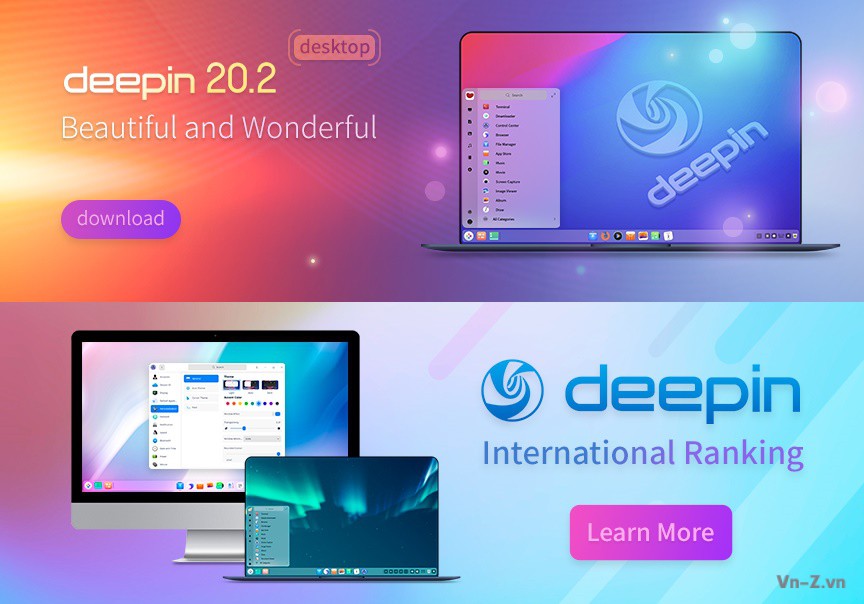
Distro:
OS Type: Linux
Based on: Debian
Bản gốc: China
Architecture: x86_64
Desktop: Deepin
Category: Desktop
Trạng thái: Active
Ngôn ngữ: Đa ngôn ngữ
Popularity: 16 (591 người đến mỗi ngày)
Website: www.deepin.org
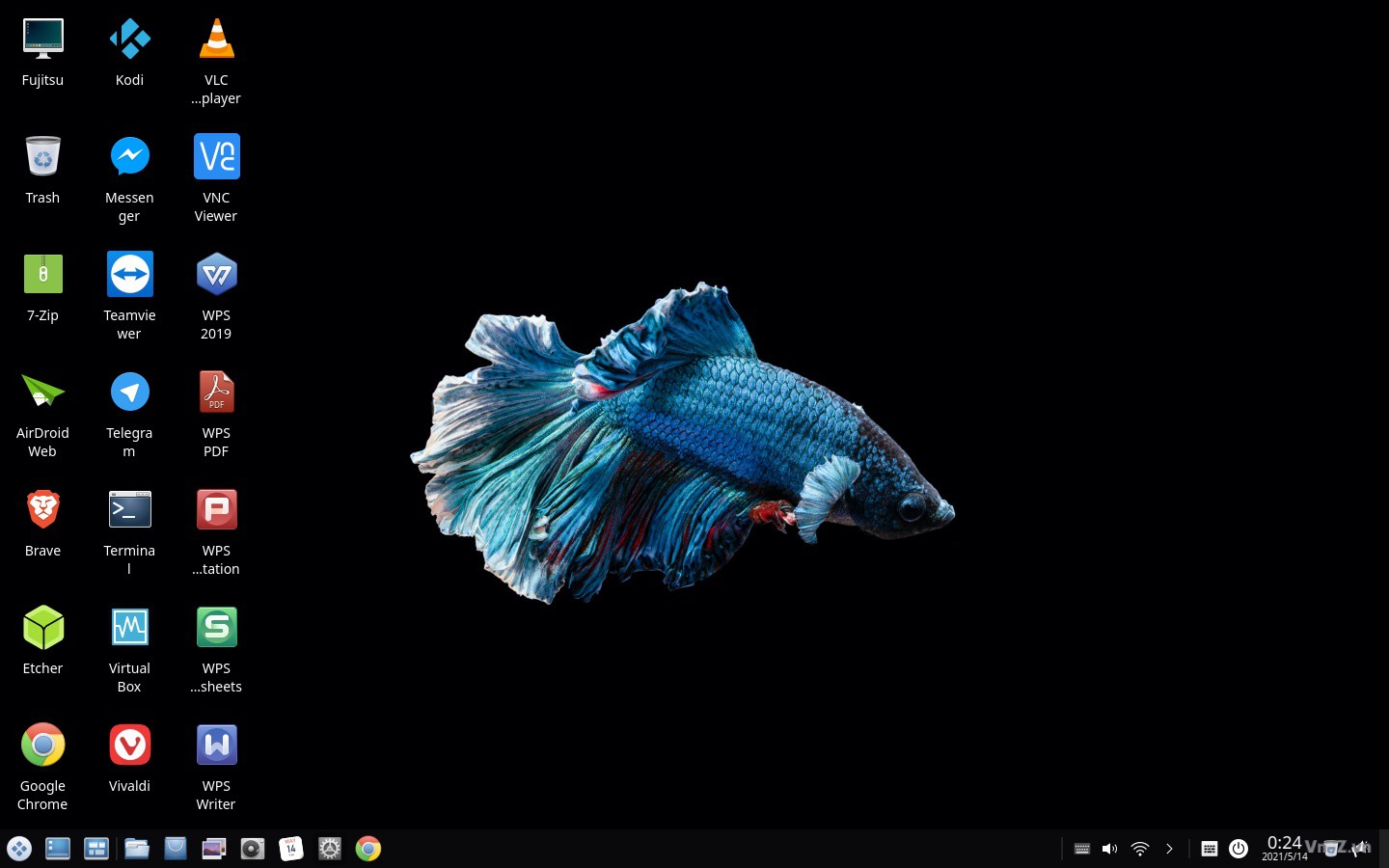
Tạo bộ cài USB: sử dụng công cụ chính chủ Deepin Boot Maker hoặc Rufus, Ventoy đều được.
Yêu cầu hệ thống:
- CPU: Nehalem (Core i thế hệ đầu tiên) 2GHz hoặc cao hơn.
- RAM: 4GB hoặc cao hơn.
- Ổ cứng: Dung lượng khả dụng 64GB hoặc cao hơn. Khuyên dùng SSD để đạt hiệu suất tốt nhất.
Sau khi tạo bộ cài bằng USB, boot máy vào USB để tiến hành cài đặt.
Bộ gõ tiếng Việt: mình đã hướng dẫn cài đặt tại #3
Chọn dòng đầu tiên để tiến hành cài đặt
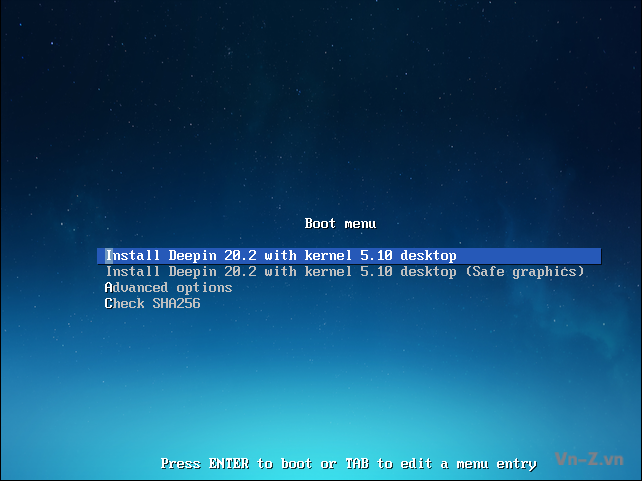
Logo khởi động
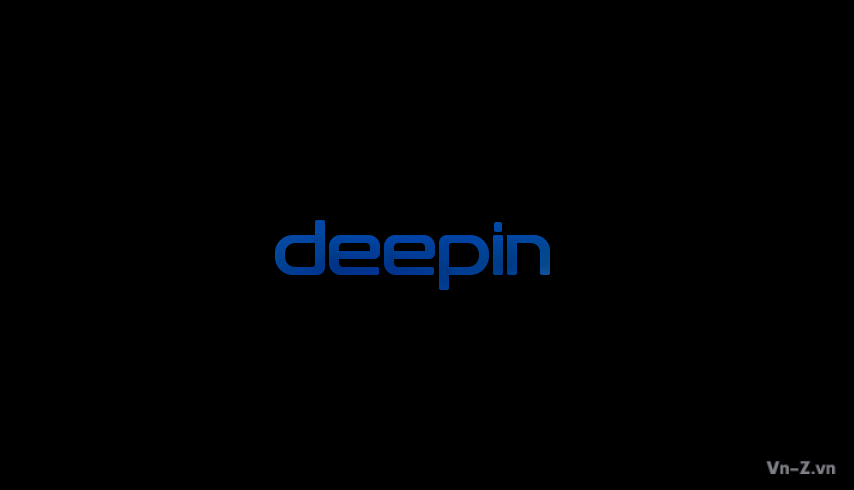
Chọn ngôn ngữ
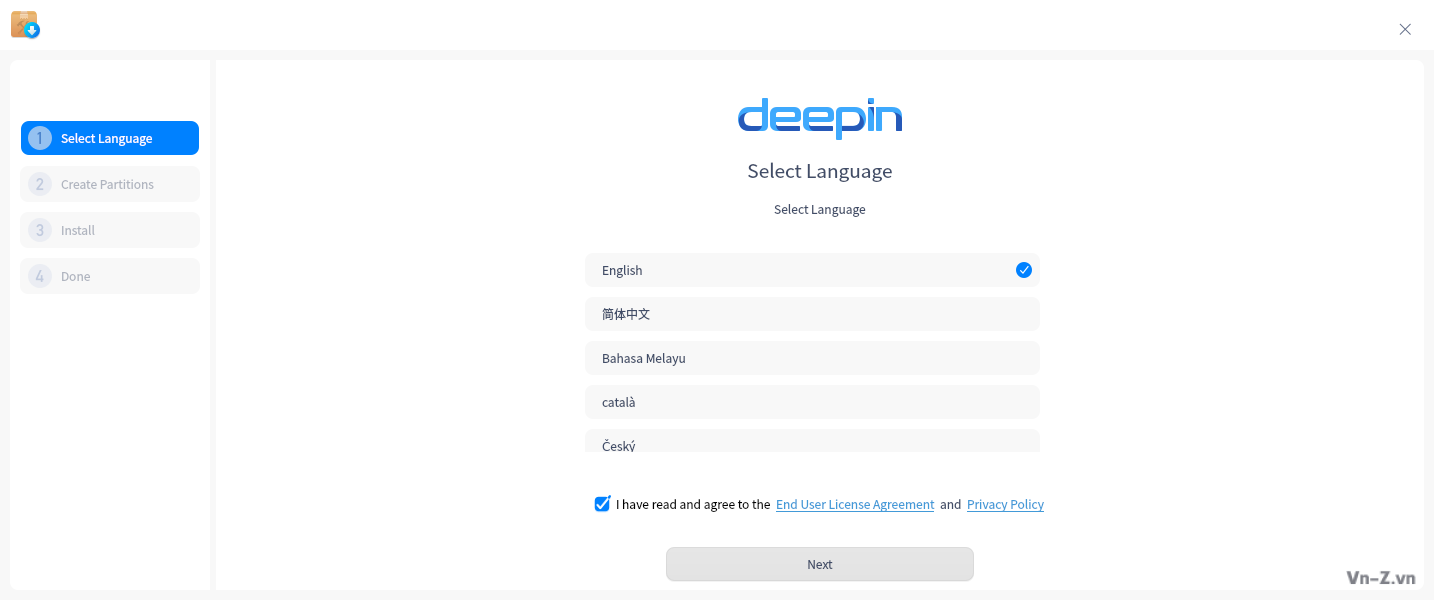
Chọn phân vùng cài đặt. Dung lượng tối thiểu 64Gb
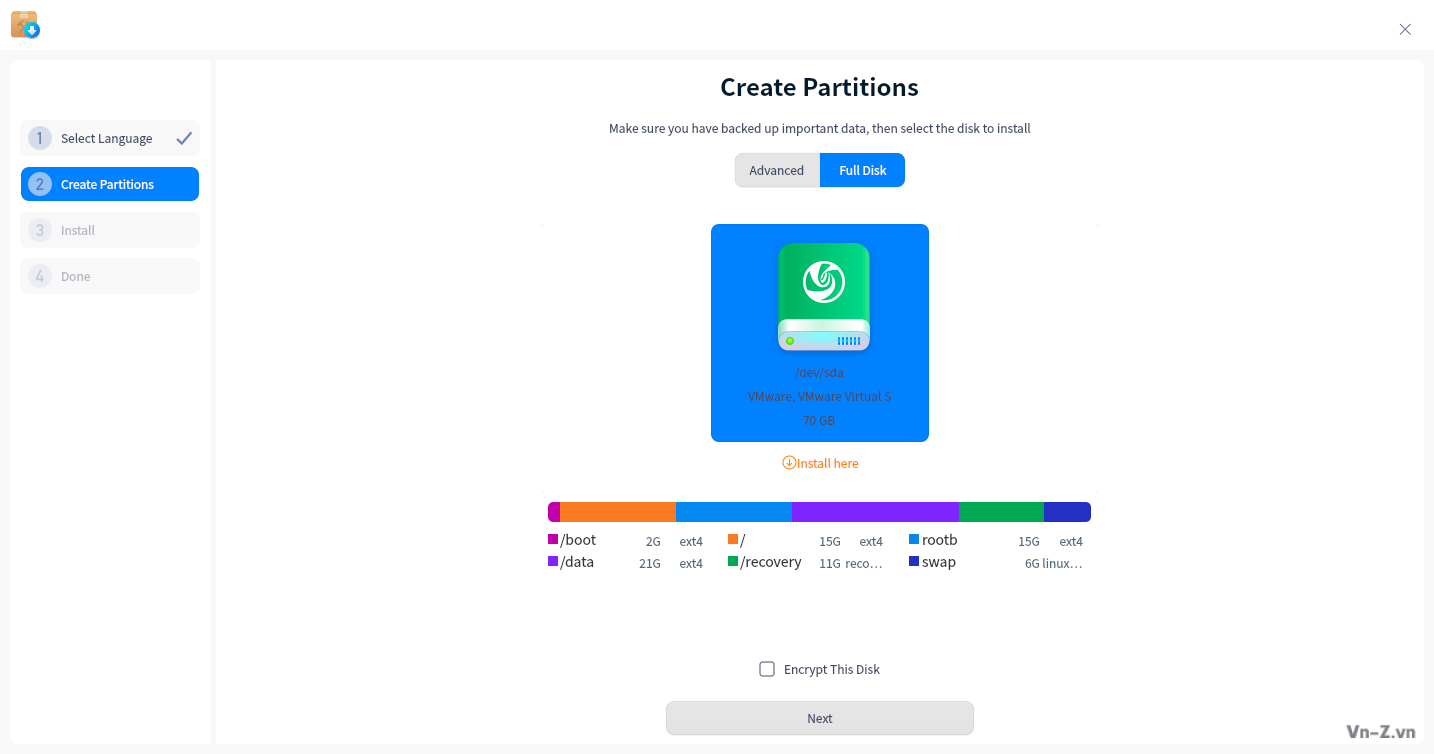
Bắt đầu cài đặt
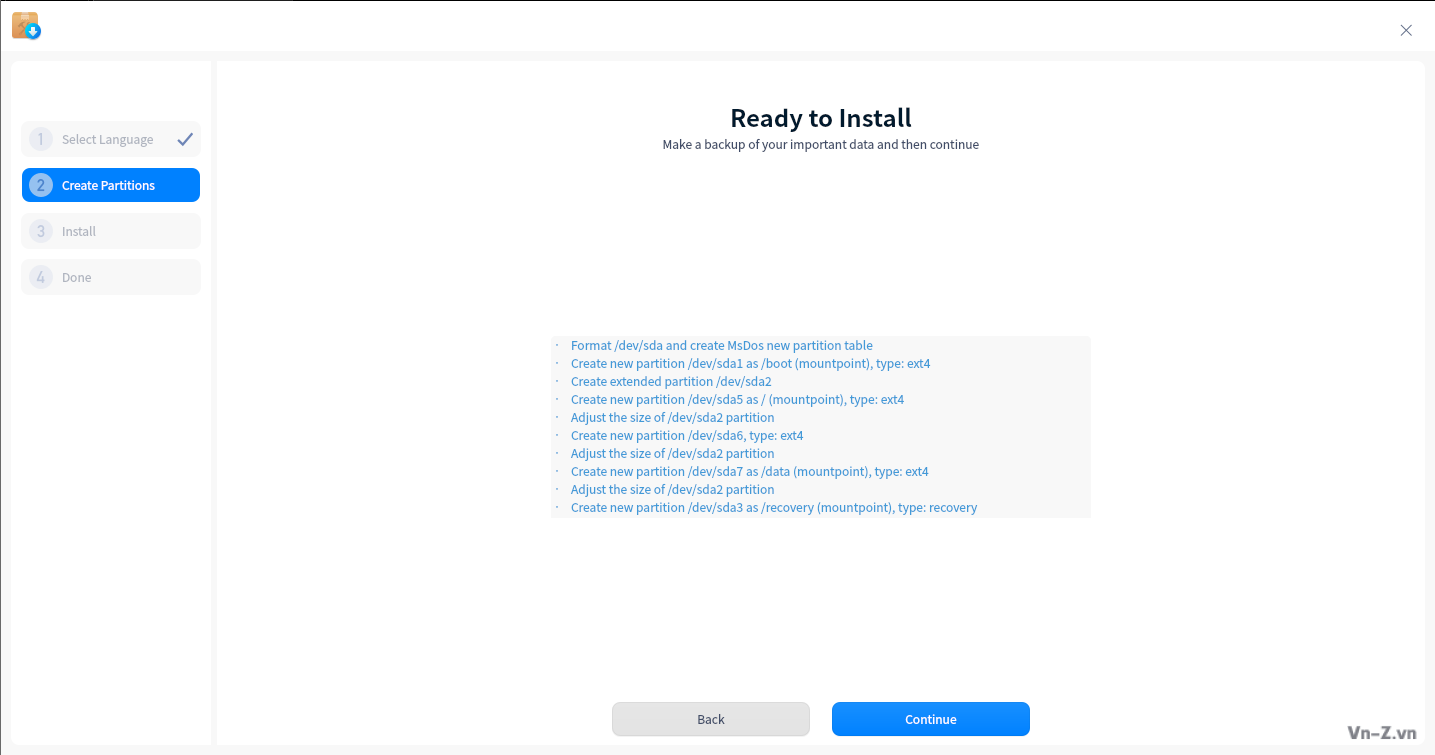
Đợi quá trình hoàn tất
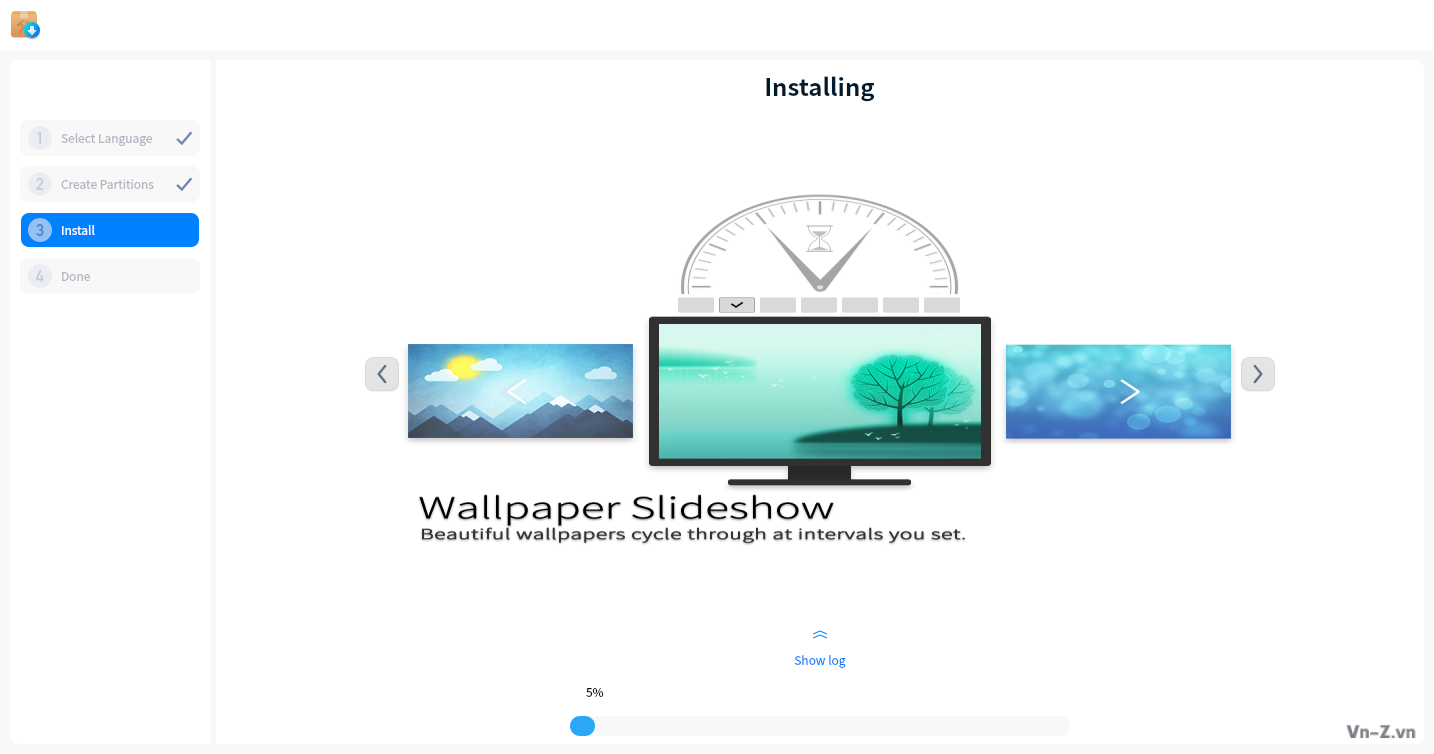
Cài đặt hoàn tất. Reboot Now để khởi động lại máy
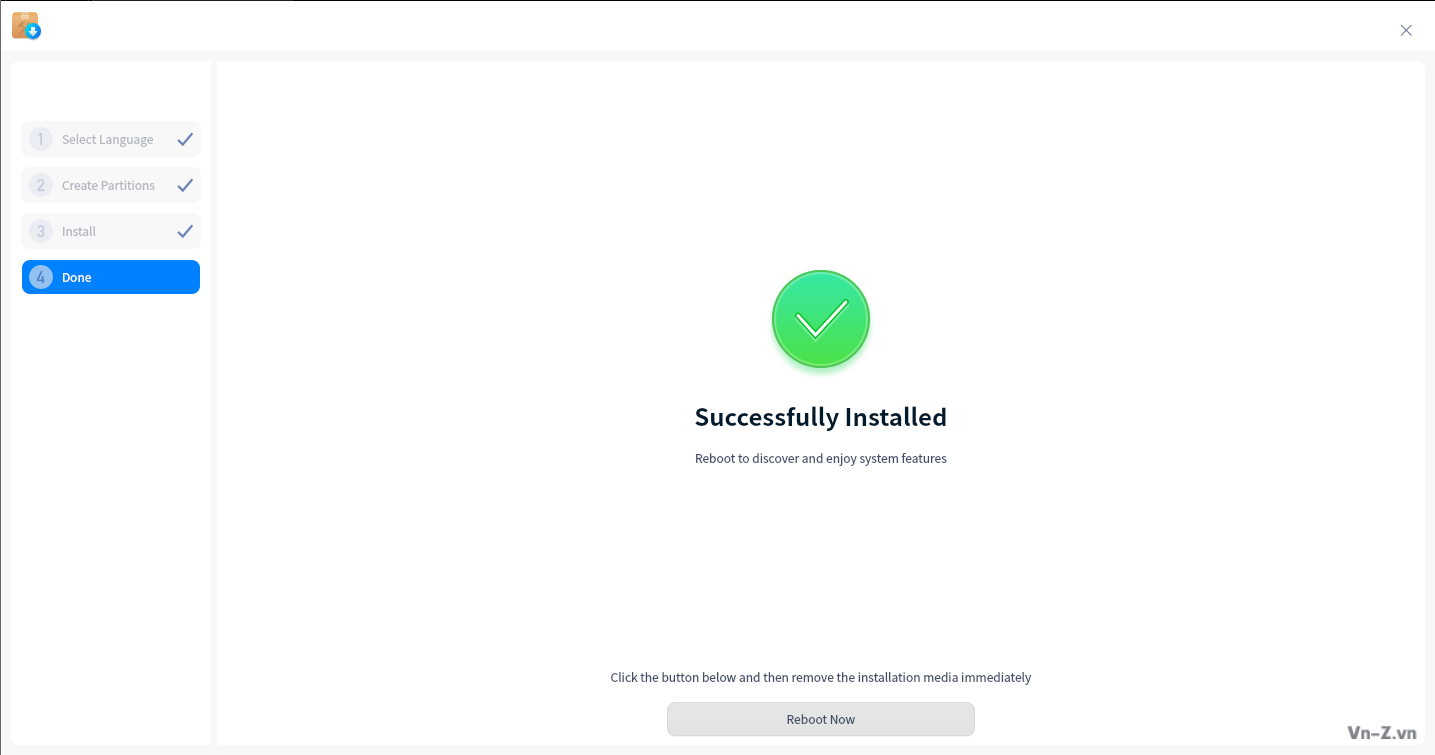
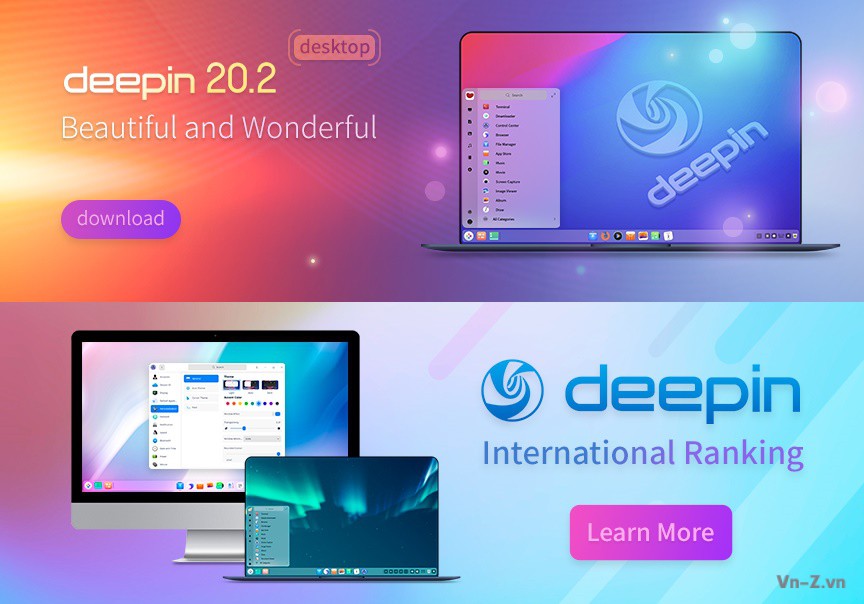
Distro:
OS Type: Linux
Based on: Debian
Bản gốc: China
Architecture: x86_64
Desktop: Deepin
Category: Desktop
Trạng thái: Active
Ngôn ngữ: Đa ngôn ngữ
Popularity: 16 (591 người đến mỗi ngày)
Website: www.deepin.org
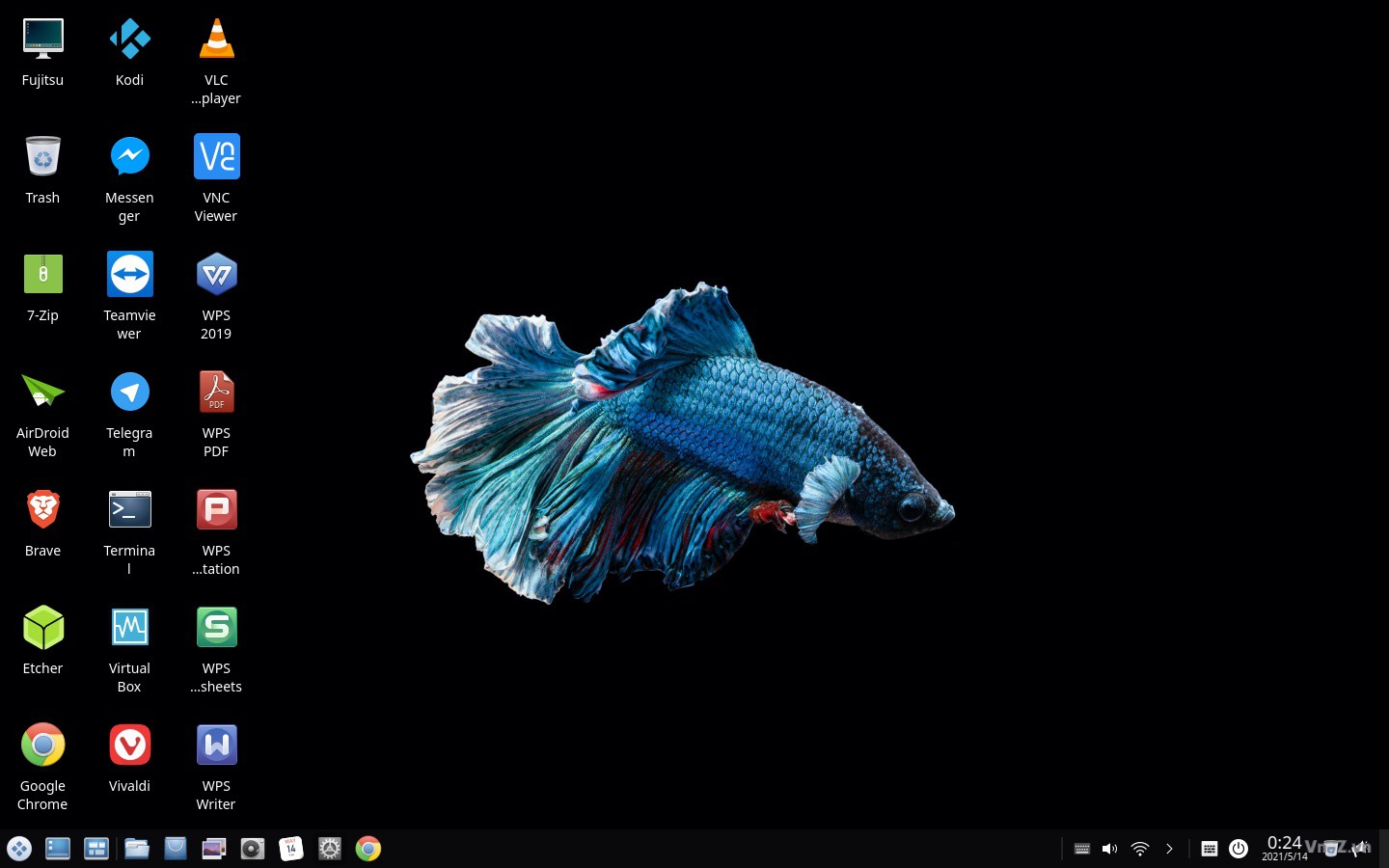
>>Hướng dẫn cài đặt<<
Link tải: DeepinTạo bộ cài USB: sử dụng công cụ chính chủ Deepin Boot Maker hoặc Rufus, Ventoy đều được.
Yêu cầu hệ thống:
- CPU: Nehalem (Core i thế hệ đầu tiên) 2GHz hoặc cao hơn.
- RAM: 4GB hoặc cao hơn.
- Ổ cứng: Dung lượng khả dụng 64GB hoặc cao hơn. Khuyên dùng SSD để đạt hiệu suất tốt nhất.
Sau khi tạo bộ cài bằng USB, boot máy vào USB để tiến hành cài đặt.
Bộ gõ tiếng Việt: mình đã hướng dẫn cài đặt tại #3
Chọn dòng đầu tiên để tiến hành cài đặt
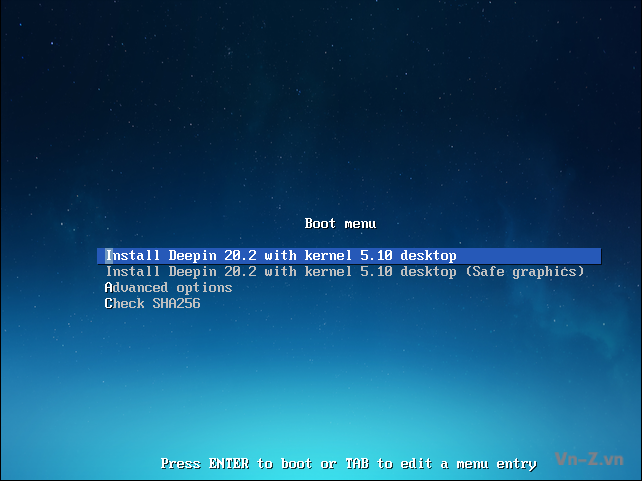
Logo khởi động
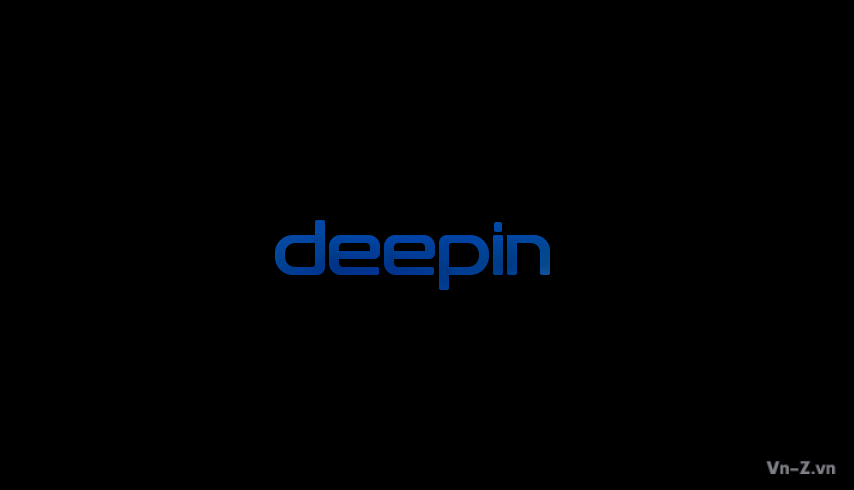
Chọn ngôn ngữ
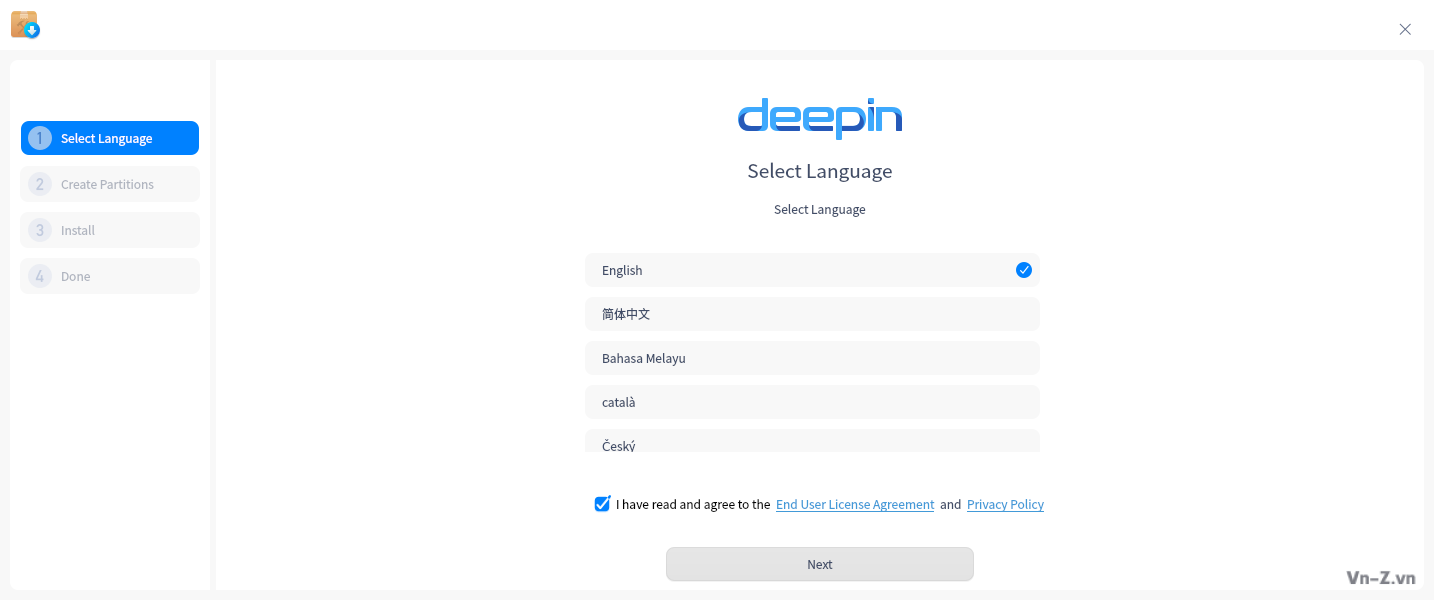
Chọn phân vùng cài đặt. Dung lượng tối thiểu 64Gb
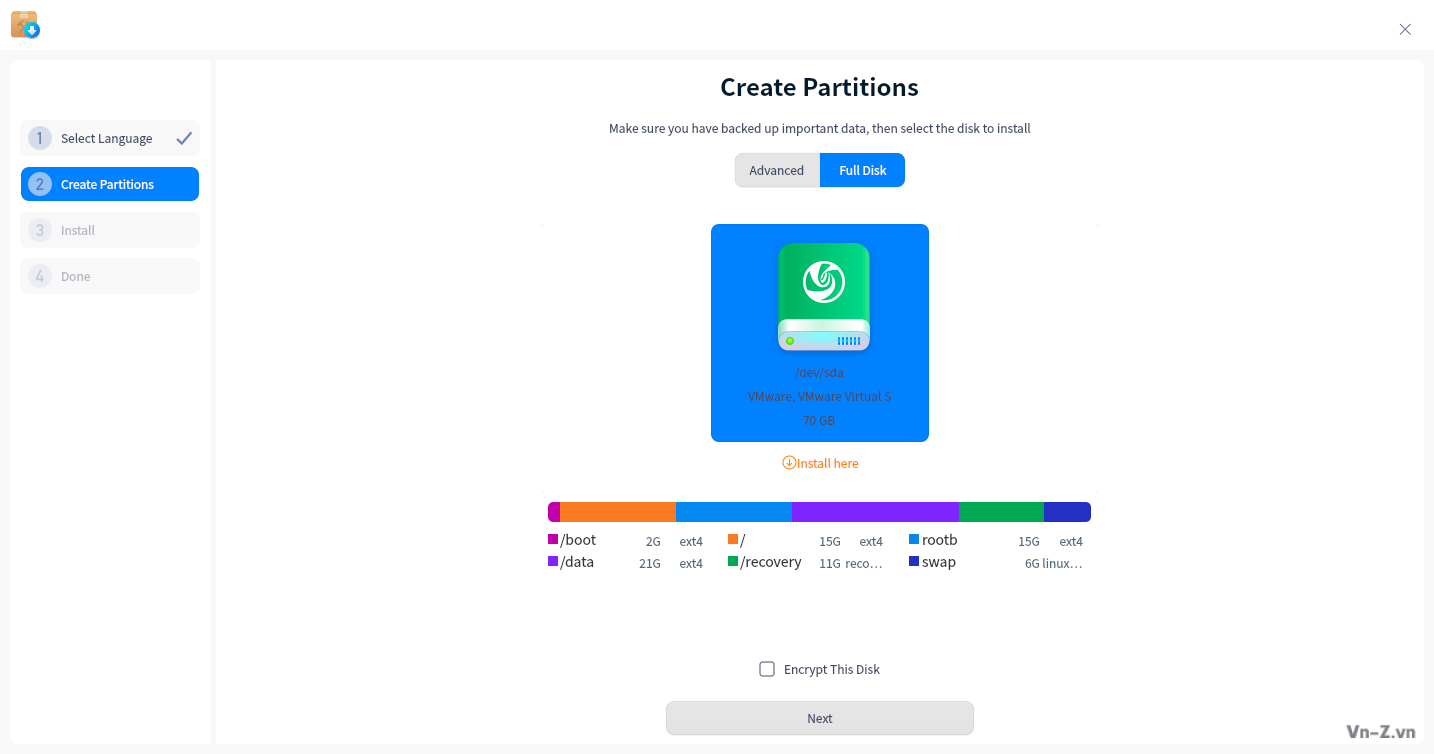
Bắt đầu cài đặt
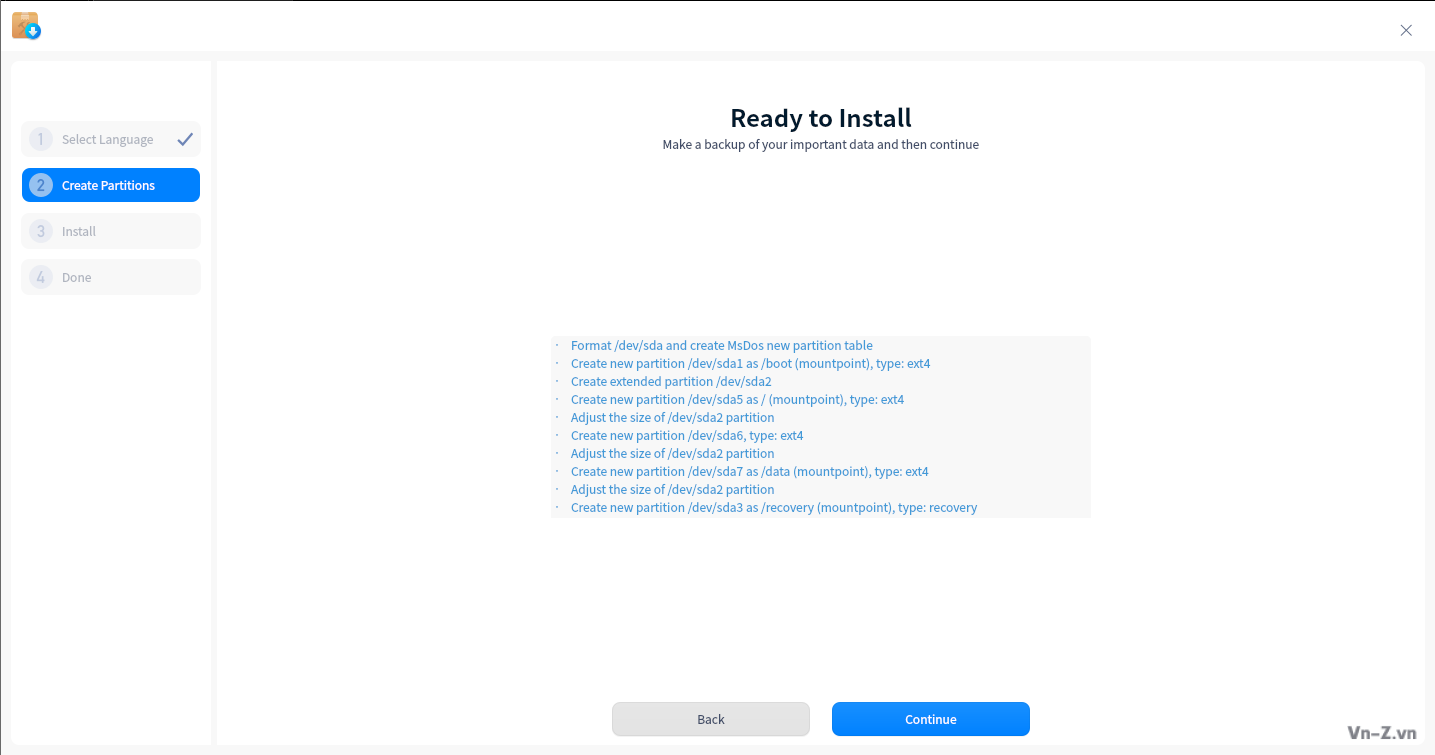
Đợi quá trình hoàn tất
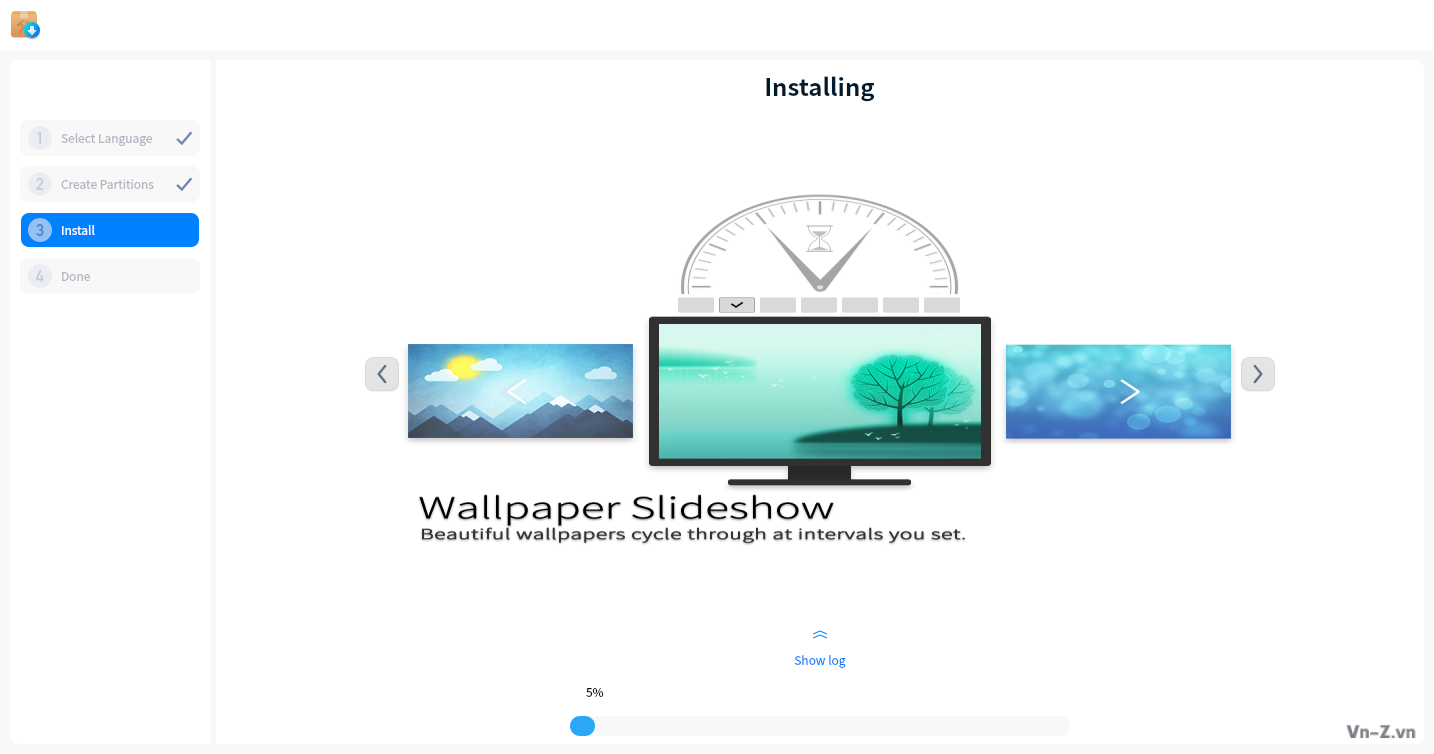
Cài đặt hoàn tất. Reboot Now để khởi động lại máy
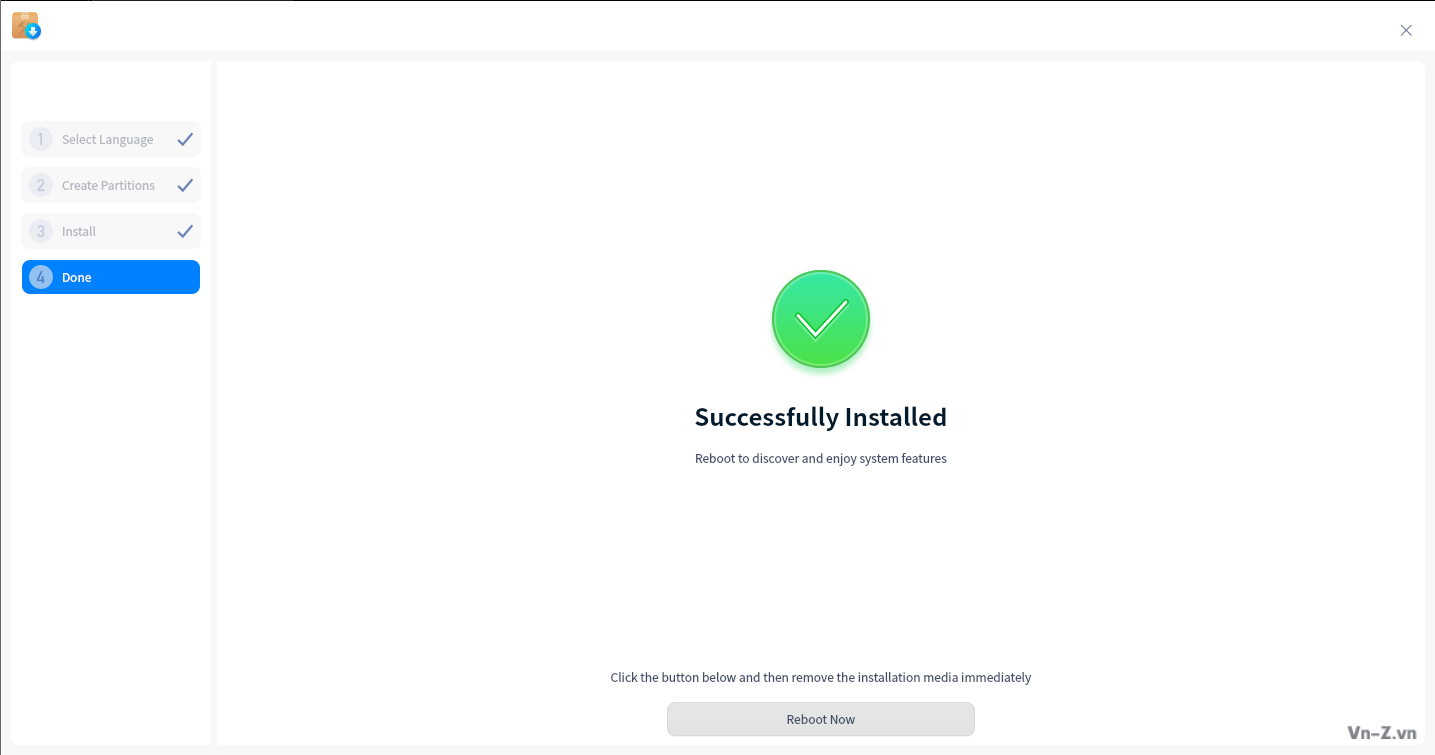
Sửa lần cuối:

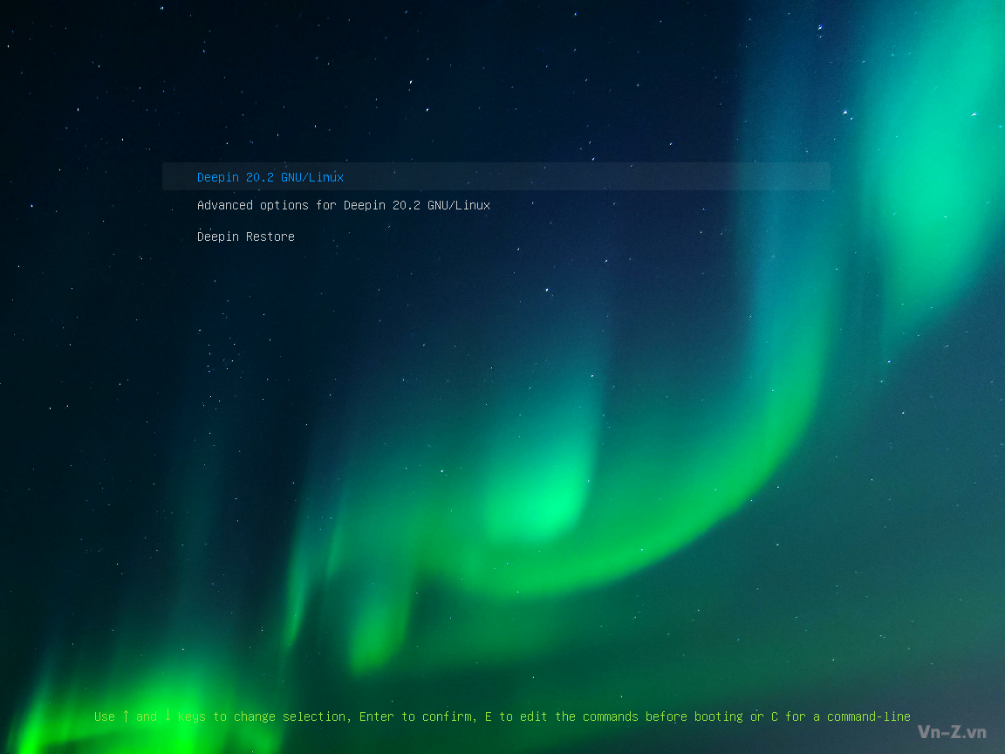
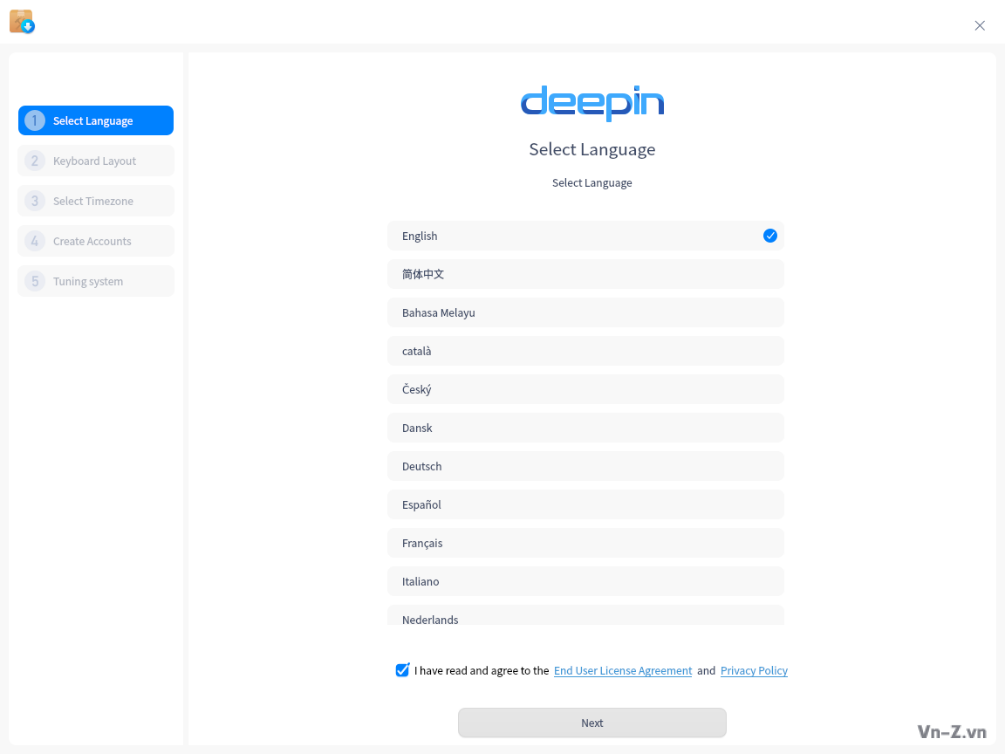
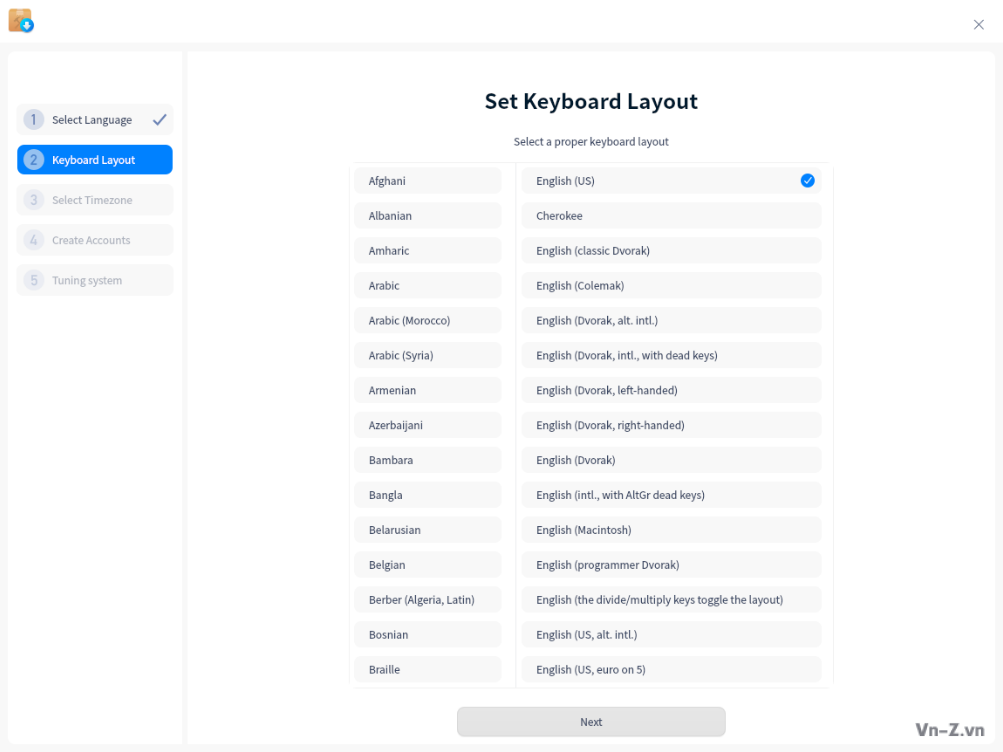
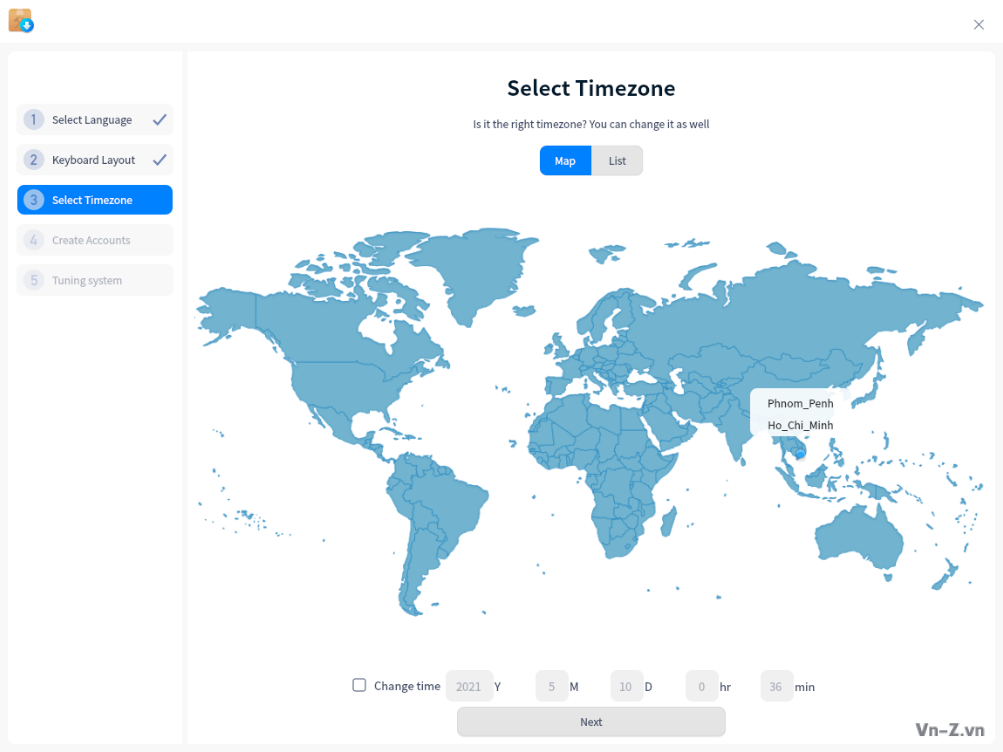
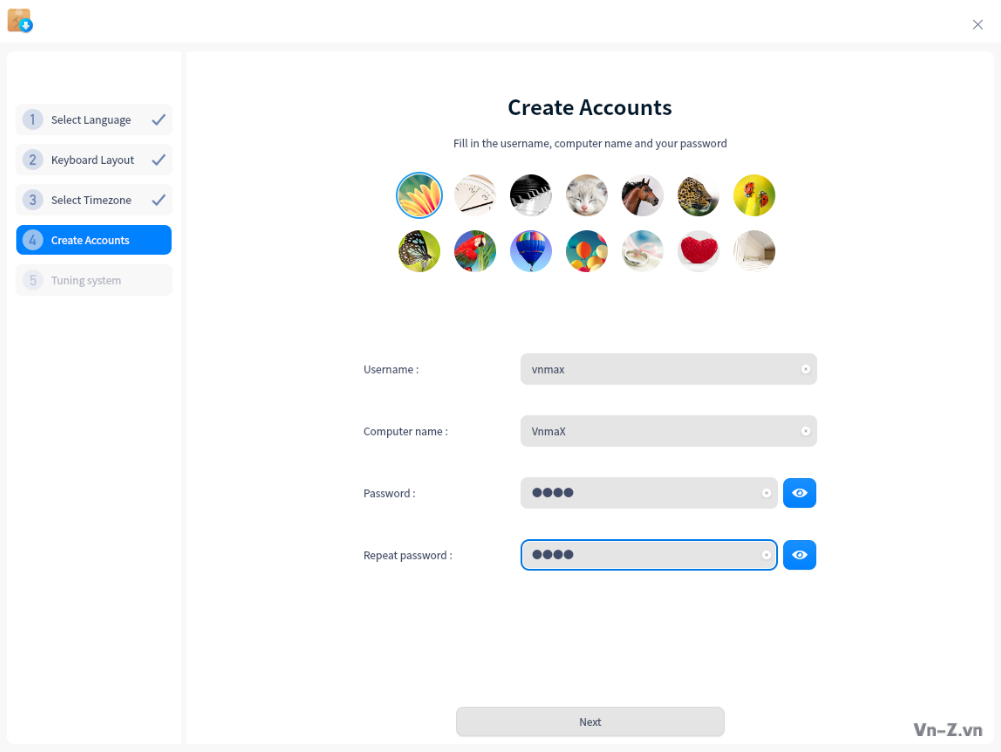
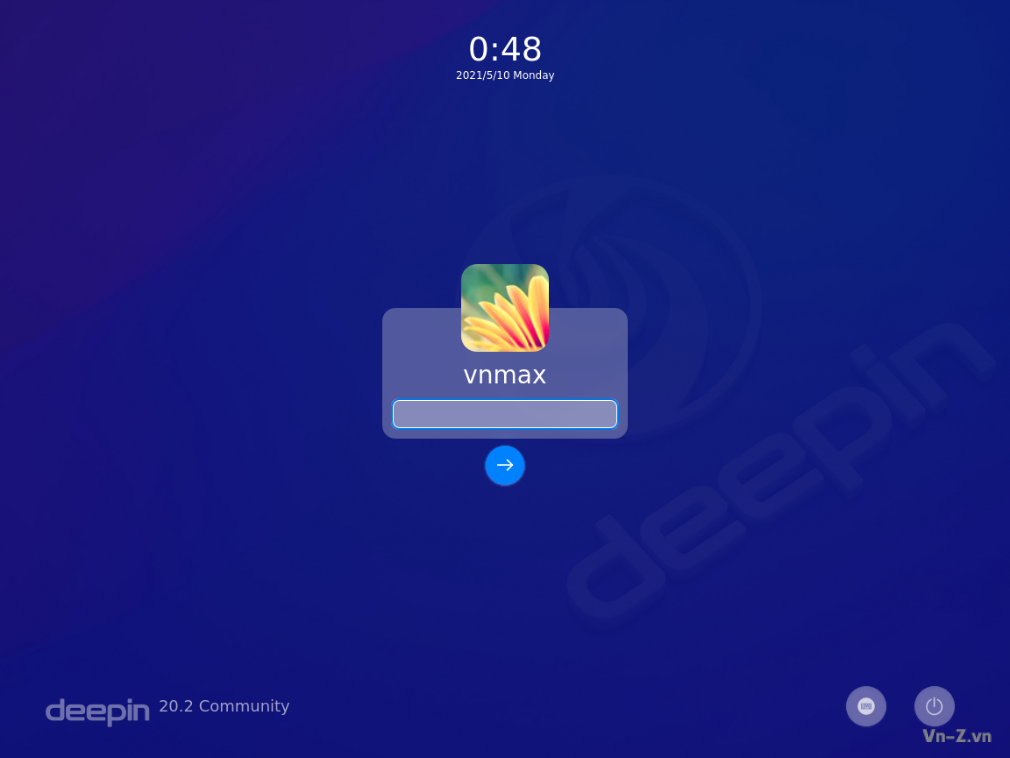
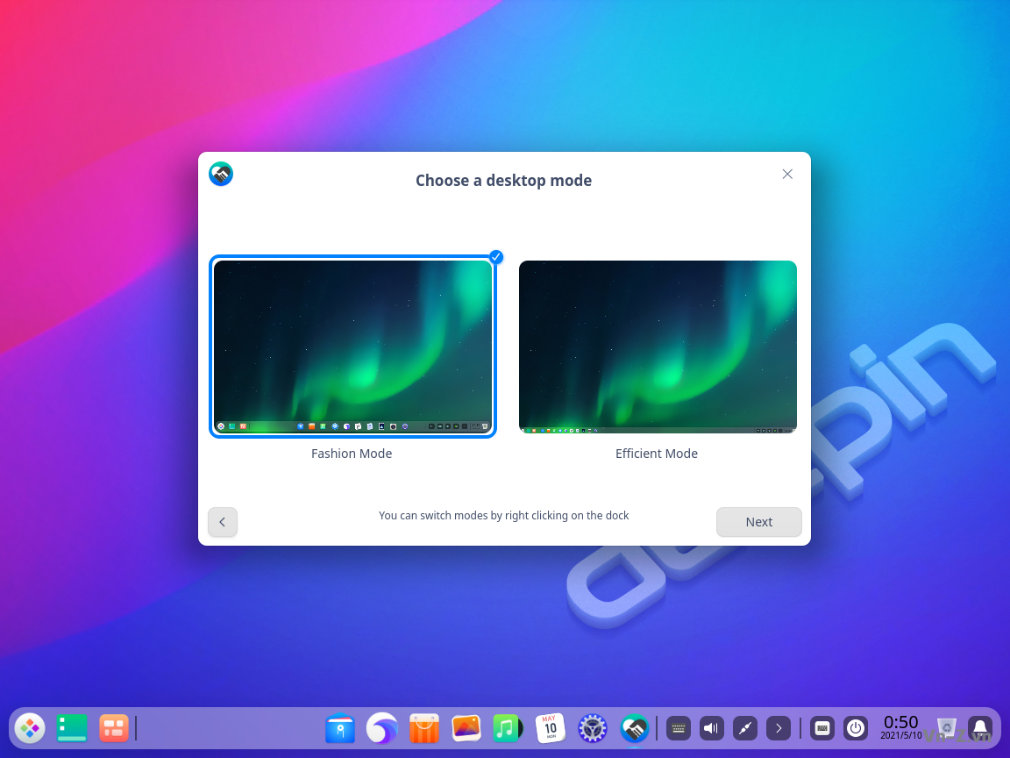
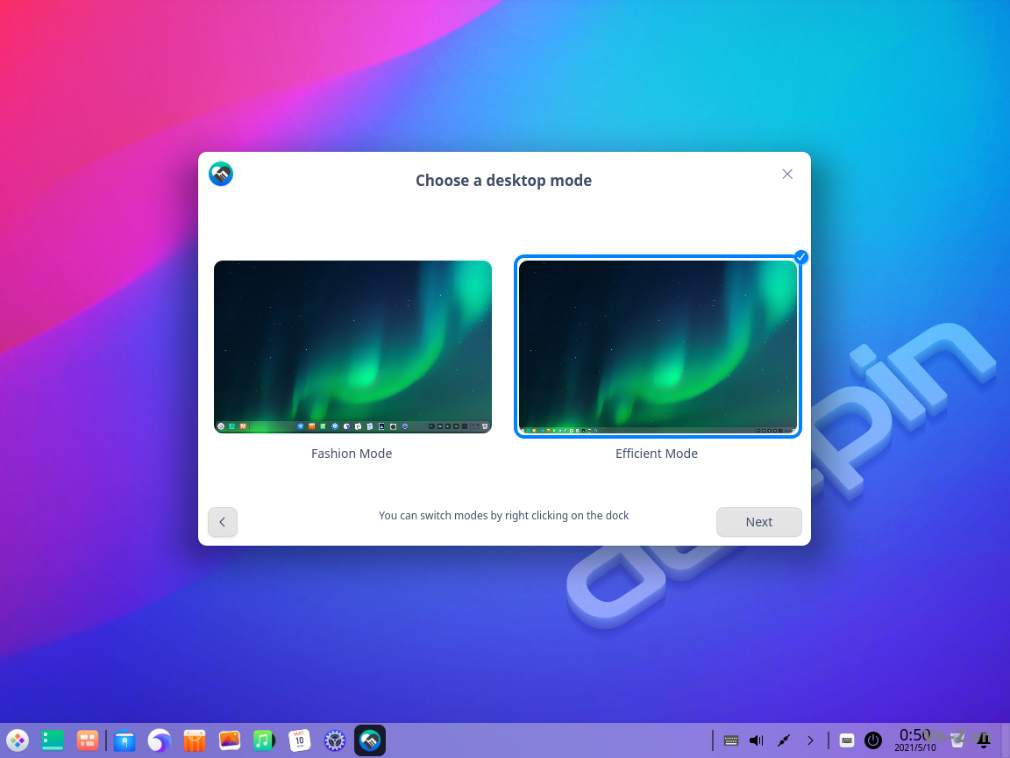
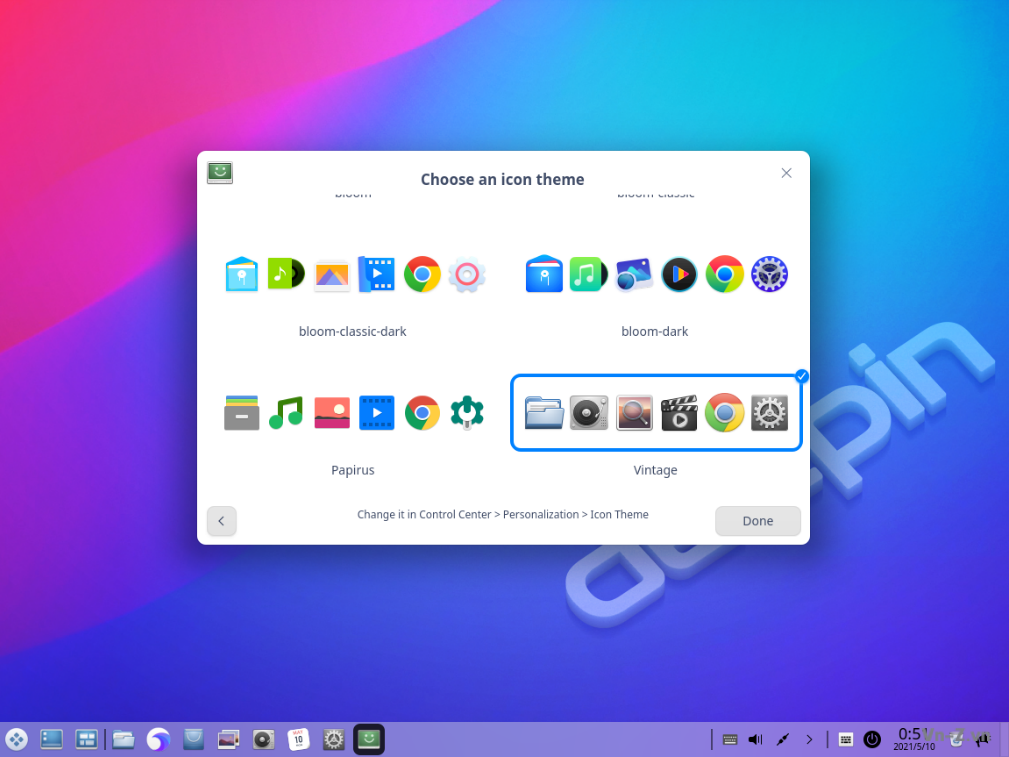
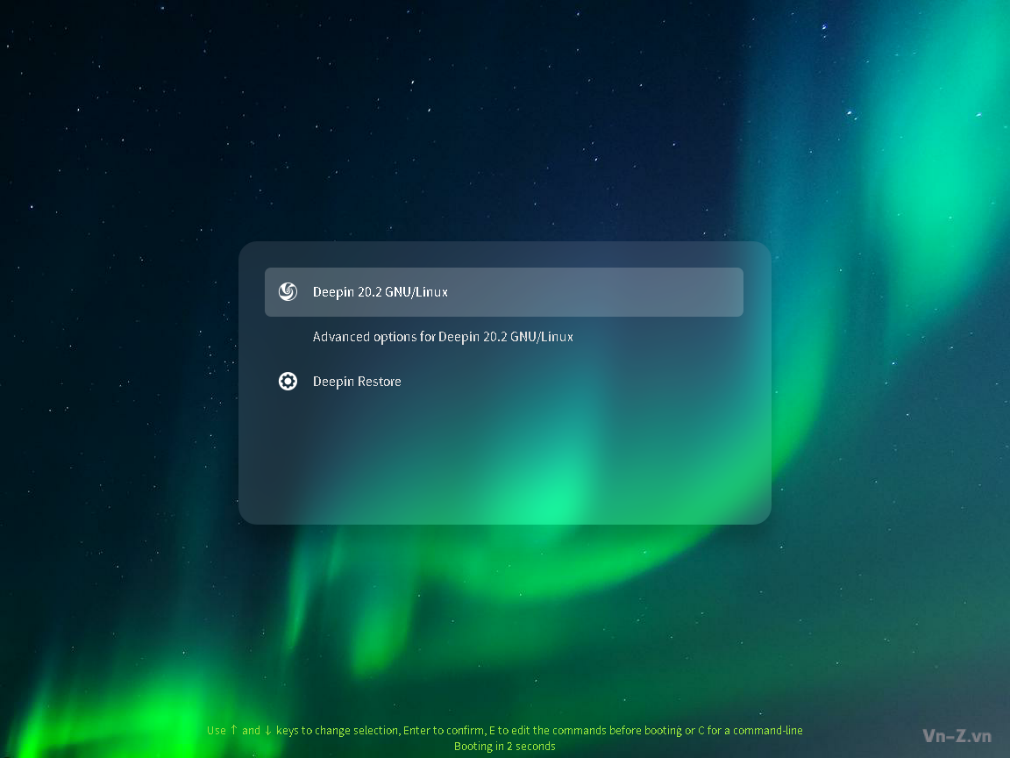
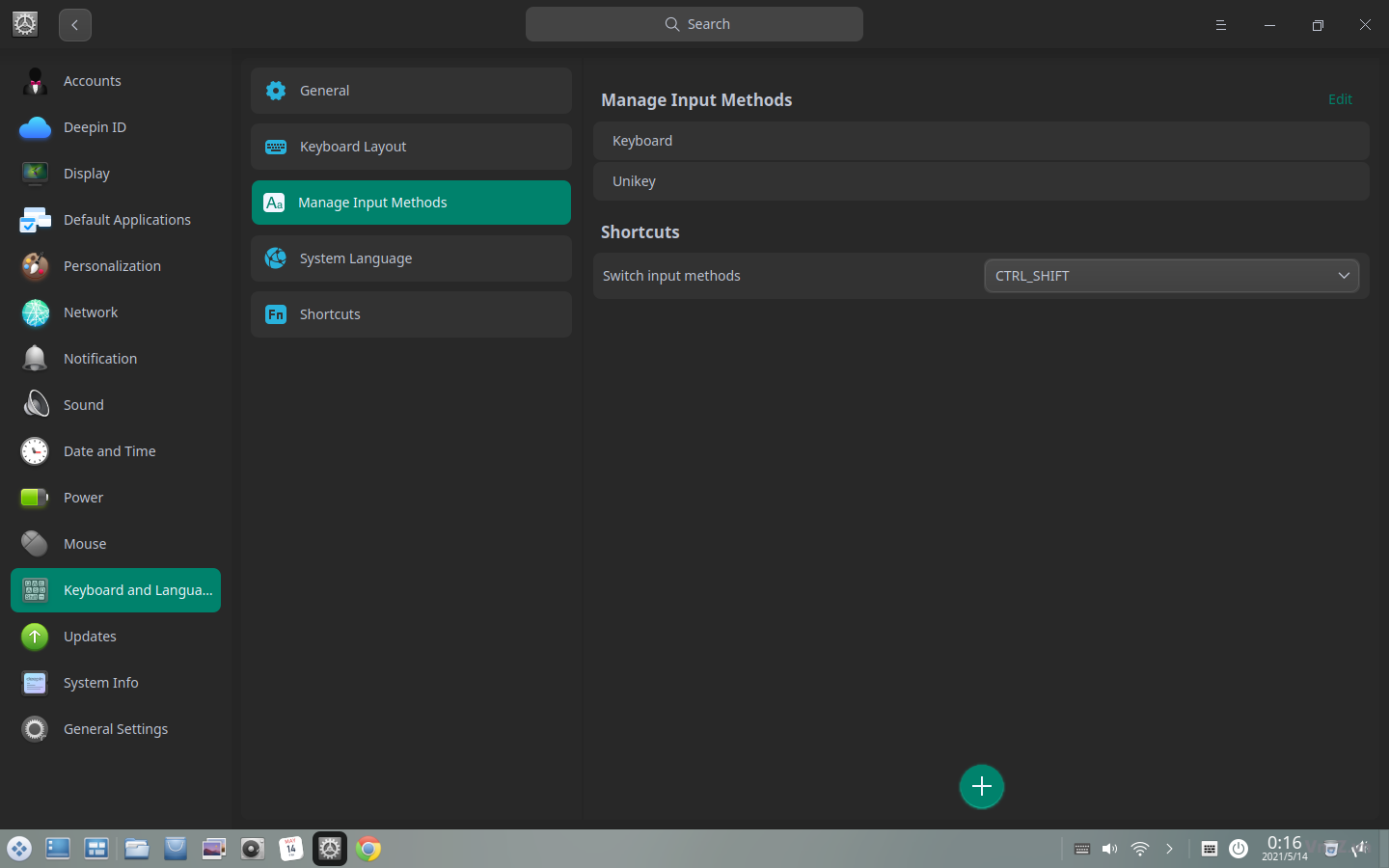


 Junior Moderator
Junior Moderator




